在CircleCI中使用SSH登录到远程服务器进行自动化部署
CircleCI是一个非常好用的持续集成平台,我们可以通过它来完成应用的测试、打包和自动化部署。关于自动化部署,其实有很多方案可以选择,比如,通过CircleCI可以将应用部署到AWS的ECS、AWS的S3、Google的GKE、Github的Pages等。除了这些,还有一个更加灵活的方案,就是我们可以在CircleCI中使用ssh登录到自己的服务器中,并通过执行相应的自动化部署脚本,从而达到应用的自动化部署。因为我已经遇到过好几个项目都在使用ssh的方式进行自动化部署,所以这篇文章就来分享下其中的关键点和一些注意事项。
为了学习,我将准备这样一个演示项目,首先这个项目是使用Github进行托管,main分支为默认分支,当我们往main分支提交代码时,会首先触发CircleCI对main分支的代码进行测试工作,如果测试通过,接着CircleCI会通过ssh登录到我们的部署服务器中,进入到部署服务器后,首先会进入项目根目录,接着会拉取main分支的最新代码,最后会运行重新部署的命令。
好的,下面我将通过四个具体的步骤来详细讲解。
第一步:准备演示项目
首先我们需要有一个演示项目,并且我们要知道在自动化部署它之前,我们要如何对它进行手动部署。
我这里已经事先准备了一个演示项目:https://github.com/tsq-blog/circleci-ssh-deploy
这是一个简单的Node.js服务器,一旦启动就会在8088端口监听http请求,并对所有的请求都返回一个数字。虽然是Node.js项目,不过在部署时,我故意使用了docker-compose的方式,这样即使是用其它语言来开发,部署流程也完全一样,不一样的只是源代码和Dockerfile而已。
因为这个项目使用了docker-compose来部署,所以部署会变得非常简单,我们只需要进入项目根目录,然后运行命令:
git pull
docker-compose up --build -d
即可,这样首先会获取最新源码,接着,docker-compose会使用当前的源代码,重新进行构建并最终保持在后台运行。
所以手动部署,可以简单的概括为,进入项目根目录、获取最新源码、运行docker-compose up --build -d这三个步骤。
理解完手动部署的过程后,接下来我们来准备一台真实的服务器。
第二步:准备服务器
这一步,我将以一台阿里云的Ubuntu20.04为例,演示如何搭建满足上述需求的环境。
首先需要注意的一点是,因为后续我们需要使用ssh的方式登录到远程服务器,而ssh登录方式有多种,我将使用密钥对的方式进行登录,所以在阿里云上创建服务器是,一定要像下图,勾选使用密钥对,这个密钥对我们需要将它下载到本地以备后用。
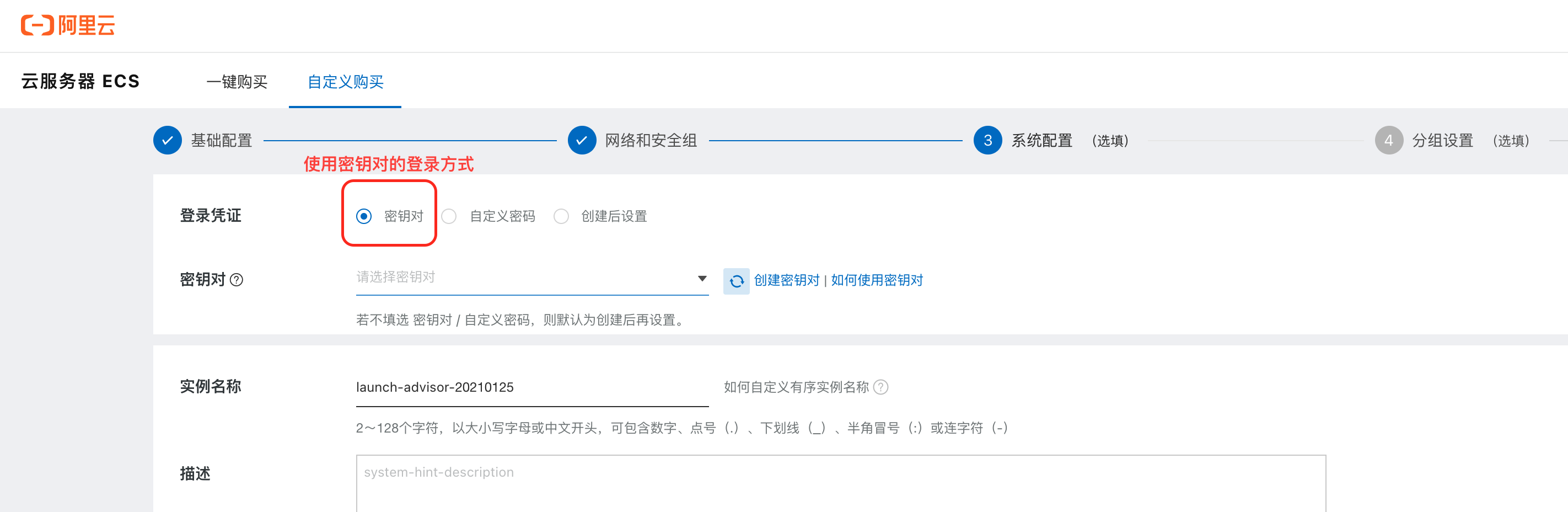
我这里下载后的密钥对命名为了my.pem,购买后的服务器获取的公网IP是8.130.49.249,所以在密钥对所在目录下,执行以下命令就可以登录到远程服务器了:
chmod 400 my.pem # 修改pem文件的权限,ssh不允许pem文件的权限过大,所以这里使用400
ssh -i my.pem root@8.130.49.249 # 采用密钥对的方式登录
进入服务器后,我们首先需要安装git:
apt update # 初次使用需要对apt做更新
apt install git -y # 使用apt安装git
接下来我们需要分别安装docker和docker-compose,关于它们的安装,可以参考我之前的文章:使用阿里云ECS搭建Docker部署环境。
完成安装后,我们需要校验下安装是否成功:
root@iZ0jl34snwu9foovmkf4m0Z:~# docker --version
Docker version 20.10.2, build 2291f61
root@iZ0jl34snwu9foovmkf4m0Z:~# docker-compose --version
docker-compose version 1.28.0, build d02a7b1a
如果能够打印出它们的版本号,就代表安装成功了。
至此,git、docker、docker-compose都已经准备好了,接下来,我们使用git把项目克隆到我们的根目录下:
git clone https://github.com/tsq-blog/circleci-ssh-deploy.git
pwd
/root/circleci-ssh-deploy
TIP
为了让大家都能访问这个项目,我将它设为了公有,所以我这里可以使用了http协议进行克隆,真实的项目应该使用私有仓库,并使用ssh的方式进行克隆。
这样,服务器端的配置就都好了,就等着后面CircleCI远程登录进来,并执行第一步中所说的三个步骤即可。
第三步:配置CircleCI
CircleCI方面,有两个方面需要注意一下,首先我们来理解下,放在.circleci/config.yml文件的内容:
version: 2.1
orbs:
node: circleci/node@1.1
jobs:
build:
executor:
name: node/default
tag: '10.4'
steps:
- checkout
- node/with-cache:
steps:
- run: npm install
- run: npm run test
- run: |
echo ${MY_PEM} | tr '|' '\012' > ~/.ssh/my.pem
chmod 400 ~/.ssh/my.pem
ssh -i ~/.ssh/my.pem -o StrictHostKeyChecking=no root@8.130.49.249 "cd /root/circleci-ssh-deploy;git pull;docker-compose up --build -d"
这个配置文件,可以简单的理解为,CircleCI将使用一个服务器来执行任务,这个服务器首先安装有10.4版本的Node.js,具体的执行任务分别是:
从Github上获取最新的代码
checkout
checkout是CircleCI内建的命令,专门用于从Github上拉取最新的源代码。
运行测试
npm run test
我这里准备的测试很简单,直接输出“hello world”,所以测试会百分之百成功。
ssh远程登录并部署
因为,测试已经通过了,所以我们就可以开始部署工作了。
- run: |
echo ${MY_PEM} | tr '|' '\012' > ~/.ssh/my.pem
chmod 400 ~/.ssh/my.pem
ssh -i ~/.ssh/my.pem -o StrictHostKeyChecking=no root@8.130.49.249 "cd /root/circleci-ssh-deploy;git pull;docker-compose up --build -d"
run下面有三条命令,我们来一条条看一下:
第一条 echo ${MY_PEM} | tr '|' '\012' > ~/.ssh/my.pem
要想从CircleCI中登录到远程服务器,CircleCI就必须首先有pem文件,怎么才能有像第二步中的my.pem文件呢?一开始确实没有,不过我们可以生成一个,我们可以将my.pem在本地电脑中打开,将它的内容复制,并在CircleCI的项目设置页中,新建一个环境变量,变量的Name,我这里叫"MY_PEM",Value就是刚刚复制的内容,然后保存。如下图所示,我们需要事先新建这个环境变量。
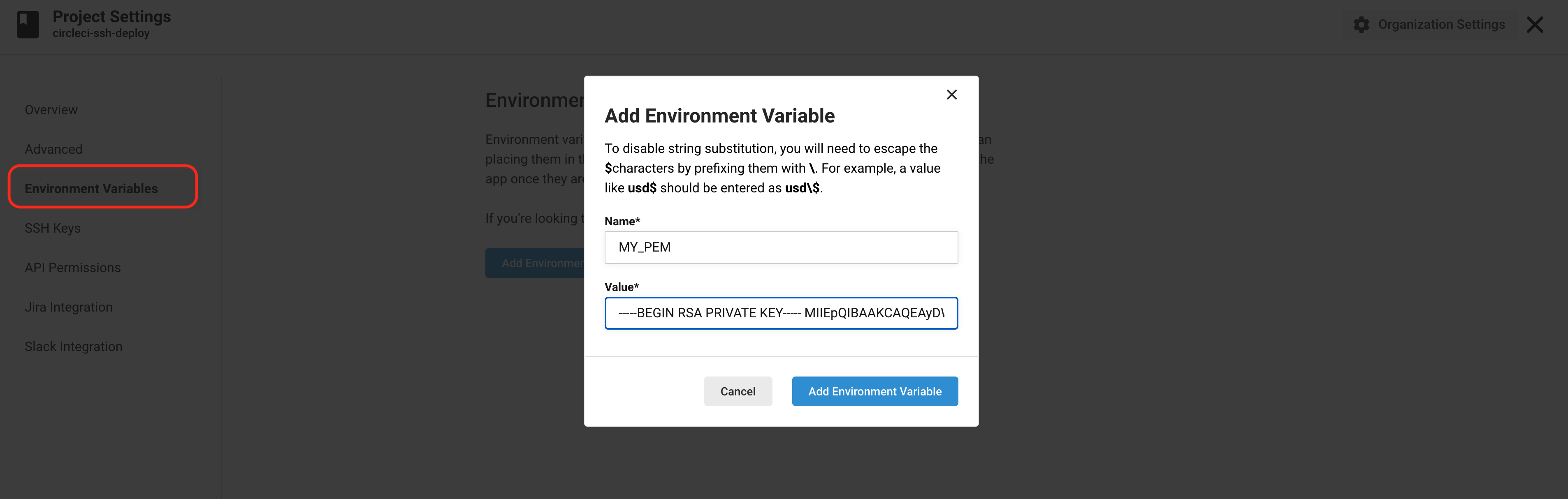
不过在Value的值一定要注意下,非常的关键。这里有个问题,这个问题现在有,以后可能会被CircleCI团队优化,问题就是,如果我们直接将复制的内容粘贴到Value输入框中的话,这个输入框不会保留原始pem文件中的换行符,所以会导致最终保存的Value是非法的密钥对值。因为有这个问题,所以我这里采取的方案是,将my.pem中的每一行的最后(除最后一行)末尾手动加上一个|字符,这也是echo ${MY_PEM} | tr '|' '\012' > ~/.ssh/my.pem这么写的原因,echo会首先读取环境变量,输出这个Value,紧接着使用Linux的tr命令,将|字符全部替换成\012,而\012就是原来pem文件中的换行符,最后使用> ~/.ssh/my.pem将tr替换后的内容写到my.pem这个文件中。
为了填写Value,我是这样做的,首先在文本编辑器比如VS Code中,粘贴本地的pem内容:
-----BEGIN RSA PRIVATE KEY-----
MIIEpQIBAAKCAQEAyDWuka2bnJDhfrQlVvkExsf+djRZe2y2hVSpU1ClSV8kIhpd
xkQZfd+4XFIhhElC9QLMT64XfAM9dZWe6yW6KPym5iNIZjg7Q9RydUvwrRWYZydM
K2n61TqDRVbpNF4PYNKSez3zSDYHyrErt1K1MpDMRrc7/iUylDP/xXd8mUuWLSlX
FuIXXO44rQJdt1OGorHtqTTMMLPAymkafTOug2aC7kRM5oTBGWmA1RlJ+orxScfx
VvTnAoxqGk9BR/qOR6bnqABcjRxsnRU5aTJh9nj+8HjQ4XqJ0FLTEoFHv42R/cjd
sDrMtAbp2/fGc8ZlmdXRISDjd8OQ5PBtq3dyjQIDAQABAoIBAQCrlD3wQQ1cR1nJ
AVAC0lSCmwD7gm+xdACUEXMvoKyWTcAkrd3xvYjvNBzGmeh5e2OzoFtCahtcP1ab
f8d7FJEO8T+DeXdhiw1XWylgVt2DKD+9H5OKnT/HH2dCtHIVXArn2m6IyhXFq/BP
iDjD2lDJbghzDjOO4YgQNOQc8gLJR9aigxvHIZhNTv2lUqHcps9X1Lg89QaM8UXo
vIdGSCGhKYChkgEv6s5cC2rO8bomTmPVgryDsNQiz6NSZW1simsPm1ERABvlD63J
dST/Z2lxkpk4I5NT12ifYw1C/kc4kX9JOtIE3Adhg1lSlsJ2QihjhCcTHj9V3jxF
dPDxcXyhAoGBAOwA5UYQUZ4ZW+dZryDGkJlaBm5MqTXG/I24q2a95dg3fhLuXZZN
FT0d5xwj3e998dJzAi5Tw1d0Cxz5uIEUpFh8mgVoPOasEOnydDzn+e+xUqOOXqci
Pre7ys1kQd2ooZo8l8l/1gzT0hkH2lHE9XvbZwFBNnUXEsKzuCiUV3OlAoGBANks
Y97zS8YHu5mEqN91jRVRgxvX+Fkj0cvMdkYQgMFBZYhgHiA/46JFYuvH13W+Tu8P
/bO0a7LmqZDnkvIXsEvV5YpmvPhpB73cUgor9OpuxfX24XpI8hjxwC/84BLi+JEX
buEvvdWiGtTSWJ95KTnUU7dxS9Q3bwA/5nA1Di7JAoGBAKFvo2Yf95SsSB+jS5ah
/XvJBykgK4drzIqtTiIDuFwE6arNfxs3M1YRRGwNZN1US7znixBhn/gMmyWA9OLn
Wdxlr34PZcls3k0J2tVm4aNCqwLSepDdbgWE4h9Je3zCw3icBkCBv8wagVc59e+F
SV8mH/nNwBCsbdrd0RWBE6k5AoGBAK003y5Y4s09K50kFb+rNGuVSDjzxenqTI/7
MTVuQhJgAweCiWR1MCsipeOgzjHlJ3U5TsF9mwvjNcgRObyFsiC5psn8aKjCs970
EiZ0qnAzCwXB8lEiTpwga4SabWgCx/aINvG4rvHsyPOGFBKUgpHRyzcaUD0gPRJ4
5GQHnJkpAoGAR5fC3BeVkQExjG3pZwym9ZSAtHA9xpKw0mE9JedeYpCaSbaYTQqx
Z9IIvXr+VjmQe6v0j2dWtgl+lHVkfWlLTXPhceTWBH2fEbk3pWiM6Yc1yNSefzTQ
El4OtjS+pIwkmS/KsKPlSIz6oiJYvKLzSUZqZ6BuOcHF0+MXO6kE6oE=
-----END RSA PRIVATE KEY-----
接着除最后一行,其它行末尾都加上|
-----BEGIN RSA PRIVATE KEY-----|
MIIEpQIBAAKCAQEAyDWuka2bnJDhfrQlVvkExsf+djRZe2y2hVSpU1ClSV8kIhpd|
xkQZfd+4XFIhhElC9QLMT64XfAM9dZWe6yW6KPym5iNIZjg7Q9RydUvwrRWYZydM|
K2n61TqDRVbpNF4PYNKSez3zSDYHyrErt1K1MpDMRrc7/iUylDP/xXd8mUuWLSlX|
FuIXXO44rQJdt1OGorHtqTTMMLPAymkafTOug2aC7kRM5oTBGWmA1RlJ+orxScfx|
VvTnAoxqGk9BR/qOR6bnqABcjRxsnRU5aTJh9nj+8HjQ4XqJ0FLTEoFHv42R/cjd|
sDrMtAbp2/fGc8ZlmdXRISDjd8OQ5PBtq3dyjQIDAQABAoIBAQCrlD3wQQ1cR1nJ|
AVAC0lSCmwD7gm+xdACUEXMvoKyWTcAkrd3xvYjvNBzGmeh5e2OzoFtCahtcP1ab|
f8d7FJEO8T+DeXdhiw1XWylgVt2DKD+9H5OKnT/HH2dCtHIVXArn2m6IyhXFq/BP|
iDjD2lDJbghzDjOO4YgQNOQc8gLJR9aigxvHIZhNTv2lUqHcps9X1Lg89QaM8UXo|
vIdGSCGhKYChkgEv6s5cC2rO8bomTmPVgryDsNQiz6NSZW1simsPm1ERABvlD63J|
dST/Z2lxkpk4I5NT12ifYw1C/kc4kX9JOtIE3Adhg1lSlsJ2QihjhCcTHj9V3jxF|
dPDxcXyhAoGBAOwA5UYQUZ4ZW+dZryDGkJlaBm5MqTXG/I24q2a95dg3fhLuXZZN|
FT0d5xwj3e998dJzAi5Tw1d0Cxz5uIEUpFh8mgVoPOasEOnydDzn+e+xUqOOXqci|
Pre7ys1kQd2ooZo8l8l/1gzT0hkH2lHE9XvbZwFBNnUXEsKzuCiUV3OlAoGBANks|
Y97zS8YHu5mEqN91jRVRgxvX+Fkj0cvMdkYQgMFBZYhgHiA/46JFYuvH13W+Tu8P|
/bO0a7LmqZDnkvIXsEvV5YpmvPhpB73cUgor9OpuxfX24XpI8hjxwC/84BLi+JEX|
buEvvdWiGtTSWJ95KTnUU7dxS9Q3bwA/5nA1Di7JAoGBAKFvo2Yf95SsSB+jS5ah|
/XvJBykgK4drzIqtTiIDuFwE6arNfxs3M1YRRGwNZN1US7znixBhn/gMmyWA9OLn|
Wdxlr34PZcls3k0J2tVm4aNCqwLSepDdbgWE4h9Je3zCw3icBkCBv8wagVc59e+F|
SV8mH/nNwBCsbdrd0RWBE6k5AoGBAK003y5Y4s09K50kFb+rNGuVSDjzxenqTI/7|
MTVuQhJgAweCiWR1MCsipeOgzjHlJ3U5TsF9mwvjNcgRObyFsiC5psn8aKjCs970|
EiZ0qnAzCwXB8lEiTpwga4SabWgCx/aINvG4rvHsyPOGFBKUgpHRyzcaUD0gPRJ4|
5GQHnJkpAoGAR5fC3BeVkQExjG3pZwym9ZSAtHA9xpKw0mE9JedeYpCaSbaYTQqx|
Z9IIvXr+VjmQe6v0j2dWtgl+lHVkfWlLTXPhceTWBH2fEbk3pWiM6Yc1yNSefzTQ|
El4OtjS+pIwkmS/KsKPlSIz6oiJYvKLzSUZqZ6BuOcHF0+MXO6kE6oE=|
-----END RSA PRIVATE KEY-----
再将加了|的pem内容复制并粘贴到Value输入框中,但是又有个问题,仔细观察你会发现,粘贴后,|字符的后面多出了一个空格,这个空格是不能有的,否则pem文件的内容就不正确了。
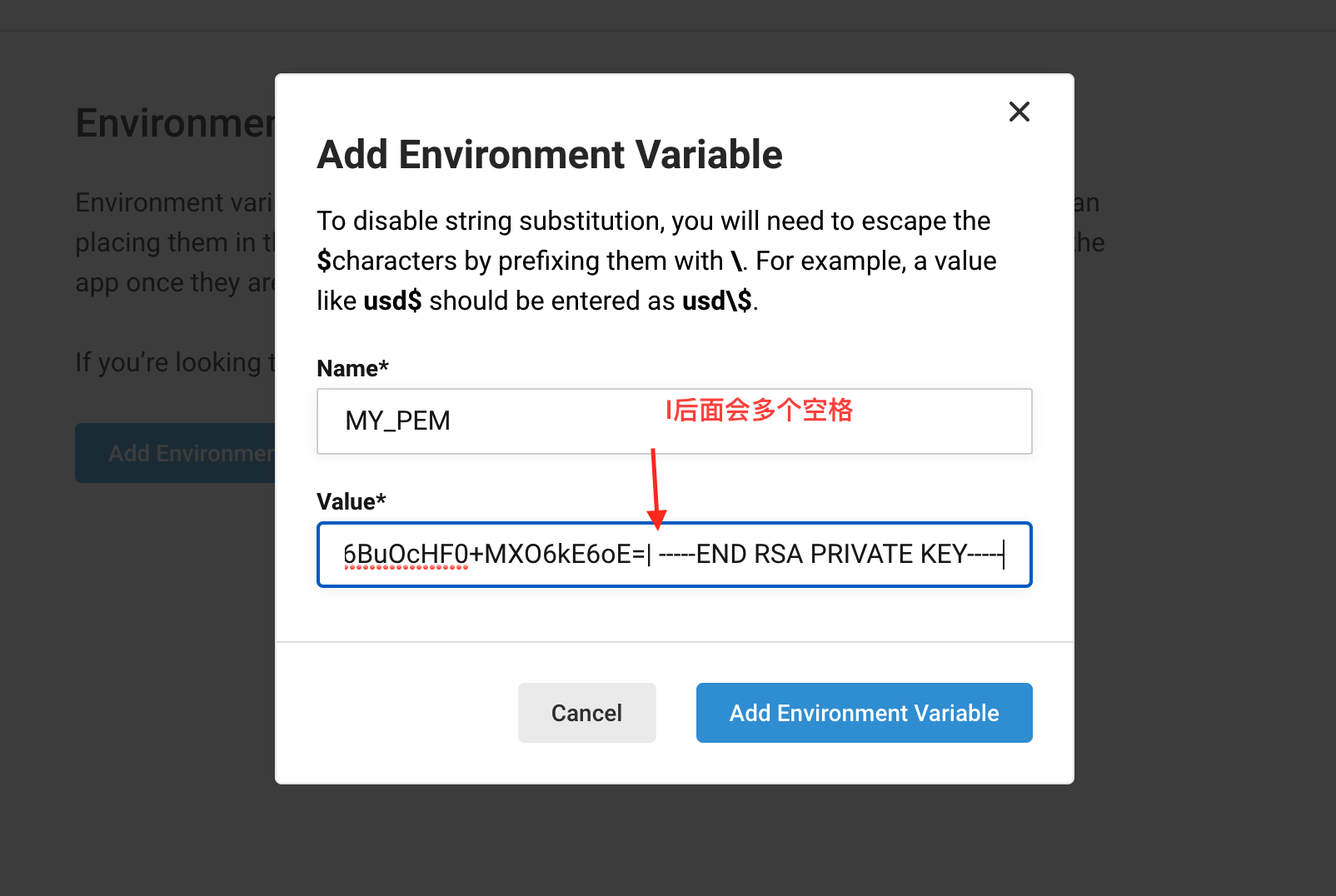
所以我们可以再将这个含有空格的pem内容,复制粘贴到本地的编辑器:
-----BEGIN RSA PRIVATE KEY-----| MIIEpQIBAAKCAQEAyDWuka2bnJDhfrQlVvkExsf+djRZe2y2hVSpU1ClSV8kIhpd| xkQZfd+4XFIhhElC9QLMT64XfAM9dZWe6yW6KPym5iNIZjg7Q9RydUvwrRWYZydM| K2n61TqDRVbpNF4PYNKSez3zSDYHyrErt1K1MpDMRrc7/iUylDP/xXd8mUuWLSlX| FuIXXO44rQJdt1OGorHtqTTMMLPAymkafTOug2aC7kRM5oTBGWmA1RlJ+orxScfx| VvTnAoxqGk9BR/qOR6bnqABcjRxsnRU5aTJh9nj+8HjQ4XqJ0FLTEoFHv42R/cjd| sDrMtAbp2/fGc8ZlmdXRISDjd8OQ5PBtq3dyjQIDAQABAoIBAQCrlD3wQQ1cR1nJ| AVAC0lSCmwD7gm+xdACUEXMvoKyWTcAkrd3xvYjvNBzGmeh5e2OzoFtCahtcP1ab| f8d7FJEO8T+DeXdhiw1XWylgVt2DKD+9H5OKnT/HH2dCtHIVXArn2m6IyhXFq/BP| iDjD2lDJbghzDjOO4YgQNOQc8gLJR9aigxvHIZhNTv2lUqHcps9X1Lg89QaM8UXo| vIdGSCGhKYChkgEv6s5cC2rO8bomTmPVgryDsNQiz6NSZW1simsPm1ERABvlD63J| dST/Z2lxkpk4I5NT12ifYw1C/kc4kX9JOtIE3Adhg1lSlsJ2QihjhCcTHj9V3jxF| dPDxcXyhAoGBAOwA5UYQUZ4ZW+dZryDGkJlaBm5MqTXG/I24q2a95dg3fhLuXZZN| FT0d5xwj3e998dJzAi5Tw1d0Cxz5uIEUpFh8mgVoPOasEOnydDzn+e+xUqOOXqci| Pre7ys1kQd2ooZo8l8l/1gzT0hkH2lHE9XvbZwFBNnUXEsKzuCiUV3OlAoGBANks| Y97zS8YHu5mEqN91jRVRgxvX+Fkj0cvMdkYQgMFBZYhgHiA/46JFYuvH13W+Tu8P| /bO0a7LmqZDnkvIXsEvV5YpmvPhpB73cUgor9OpuxfX24XpI8hjxwC/84BLi+JEX| buEvvdWiGtTSWJ95KTnUU7dxS9Q3bwA/5nA1Di7JAoGBAKFvo2Yf95SsSB+jS5ah| /XvJBykgK4drzIqtTiIDuFwE6arNfxs3M1YRRGwNZN1US7znixBhn/gMmyWA9OLn| Wdxlr34PZcls3k0J2tVm4aNCqwLSepDdbgWE4h9Je3zCw3icBkCBv8wagVc59e+F| SV8mH/nNwBCsbdrd0RWBE6k5AoGBAK003y5Y4s09K50kFb+rNGuVSDjzxenqTI/7| MTVuQhJgAweCiWR1MCsipeOgzjHlJ3U5TsF9mwvjNcgRObyFsiC5psn8aKjCs970| EiZ0qnAzCwXB8lEiTpwga4SabWgCx/aINvG4rvHsyPOGFBKUgpHRyzcaUD0gPRJ4| 5GQHnJkpAoGAR5fC3BeVkQExjG3pZwym9ZSAtHA9xpKw0mE9JedeYpCaSbaYTQqx| Z9IIvXr+VjmQe6v0j2dWtgl+lHVkfWlLTXPhceTWBH2fEbk3pWiM6Yc1yNSefzTQ| El4OtjS+pIwkmS/KsKPlSIz6oiJYvKLzSUZqZ6BuOcHF0+MXO6kE6oE=| -----END RSA PRIVATE KEY-----
接着将所有的"| "替换成"|",最终如下:
-----BEGIN RSA PRIVATE KEY-----|MIIEpQIBAAKCAQEAyDWuka2bnJDhfrQlVvkExsf+djRZe2y2hVSpU1ClSV8kIhpd|xkQZfd+4XFIhhElC9QLMT64XfAM9dZWe6yW6KPym5iNIZjg7Q9RydUvwrRWYZydM|K2n61TqDRVbpNF4PYNKSez3zSDYHyrErt1K1MpDMRrc7/iUylDP/xXd8mUuWLSlX|FuIXXO44rQJdt1OGorHtqTTMMLPAymkafTOug2aC7kRM5oTBGWmA1RlJ+orxScfx|VvTnAoxqGk9BR/qOR6bnqABcjRxsnRU5aTJh9nj+8HjQ4XqJ0FLTEoFHv42R/cjd|sDrMtAbp2/fGc8ZlmdXRISDjd8OQ5PBtq3dyjQIDAQABAoIBAQCrlD3wQQ1cR1nJ|AVAC0lSCmwD7gm+xdACUEXMvoKyWTcAkrd3xvYjvNBzGmeh5e2OzoFtCahtcP1ab|f8d7FJEO8T+DeXdhiw1XWylgVt2DKD+9H5OKnT/HH2dCtHIVXArn2m6IyhXFq/BP|iDjD2lDJbghzDjOO4YgQNOQc8gLJR9aigxvHIZhNTv2lUqHcps9X1Lg89QaM8UXo|vIdGSCGhKYChkgEv6s5cC2rO8bomTmPVgryDsNQiz6NSZW1simsPm1ERABvlD63J|dST/Z2lxkpk4I5NT12ifYw1C/kc4kX9JOtIE3Adhg1lSlsJ2QihjhCcTHj9V3jxF|dPDxcXyhAoGBAOwA5UYQUZ4ZW+dZryDGkJlaBm5MqTXG/I24q2a95dg3fhLuXZZN|FT0d5xwj3e998dJzAi5Tw1d0Cxz5uIEUpFh8mgVoPOasEOnydDzn+e+xUqOOXqci|Pre7ys1kQd2ooZo8l8l/1gzT0hkH2lHE9XvbZwFBNnUXEsKzuCiUV3OlAoGBANks|Y97zS8YHu5mEqN91jRVRgxvX+Fkj0cvMdkYQgMFBZYhgHiA/46JFYuvH13W+Tu8P|/bO0a7LmqZDnkvIXsEvV5YpmvPhpB73cUgor9OpuxfX24XpI8hjxwC/84BLi+JEX|buEvvdWiGtTSWJ95KTnUU7dxS9Q3bwA/5nA1Di7JAoGBAKFvo2Yf95SsSB+jS5ah|/XvJBykgK4drzIqtTiIDuFwE6arNfxs3M1YRRGwNZN1US7znixBhn/gMmyWA9OLn|Wdxlr34PZcls3k0J2tVm4aNCqwLSepDdbgWE4h9Je3zCw3icBkCBv8wagVc59e+F|SV8mH/nNwBCsbdrd0RWBE6k5AoGBAK003y5Y4s09K50kFb+rNGuVSDjzxenqTI/7|MTVuQhJgAweCiWR1MCsipeOgzjHlJ3U5TsF9mwvjNcgRObyFsiC5psn8aKjCs970|EiZ0qnAzCwXB8lEiTpwga4SabWgCx/aINvG4rvHsyPOGFBKUgpHRyzcaUD0gPRJ4|5GQHnJkpAoGAR5fC3BeVkQExjG3pZwym9ZSAtHA9xpKw0mE9JedeYpCaSbaYTQqx|Z9IIvXr+VjmQe6v0j2dWtgl+lHVkfWlLTXPhceTWBH2fEbk3pWiM6Yc1yNSefzTQ|El4OtjS+pIwkmS/KsKPlSIz6oiJYvKLzSUZqZ6BuOcHF0+MXO6kE6oE=|-----END RSA PRIVATE KEY-----
这样Value的值就准备好了,这里的所有|字符,后面都会被替换成换行符。
TIP
关于多出的空格问题,我没有细调查原因,如果你在粘贴的时候,没有的话,那么上面一步就可以不用做了。
好的,我们来看run中的第二条命令:
第二条 chmod 400 ~/.ssh/my.pem
它很简单,就是给生成的pem文件加上合适的权限。
第三条 ssh -i ~/.ssh/my.pem -o StrictHostKeyChecking=no root@8.130.49.249 "cd /root/circleci-ssh-deploy;git pull;docker-compose up --build -d"
因为有了pem文件,我们就可以在CircleCI的这台服务器上使用ssh -i ~/.ssh/my.pem root@8.130.49.249来登录我们服务器了,而之所以用了-o StrictHostKeyChecking=no选项,是为了防止登录过程中出现让我们选择是否确认要连接时,会弹出的选项“yes/no”,它会阻塞ssh后续命令的执行,所以加了这个选项后,就不会出现阻塞的过程。
这一条命令的最后,用双引号括起来的部分"cd /root/circleci-ssh-deploy;git pull;docker-compose up --build -d"就是部署命令,可以看到它很简单:
cd /root/circleci-ssh-deploy # 进入项目根目录
git pull # 从Github拉取最新的源代码
docker-compose up --build -d # 使用docker-compose重新构建并部署
所以CircleCI方面我们首先需要确保.circleci/config.yml文件编写的正确,其次是在CircleCI的设置页配上正确的环境变量。
第四步:校验部署是否成功
服务器端和CircleCI都准备了,这时候我们就可以校验下,CircleCI是否能够通过ssh登录到我们的服务器并完成部署。
为了校验,我们可以将circleci-ssh-deploy这个项目的内容做一些更改并提交,比如将“app.js”第六行改为“res.end('10');”,这样如果部署成功,在我们的服务器上访问http://localhost:8088,就会一直返回10了。
root@iZ0jl34snwu9foovmkf4m0Z:~# curl localhost:8088
10root@iZ0jl34snwu9foovmkf4m0Z:~#
上面出现了10,代表我们的服务已经成功的被重新部署了。
与此同时,我们也可以进入CircleCI中看到所有的日志:
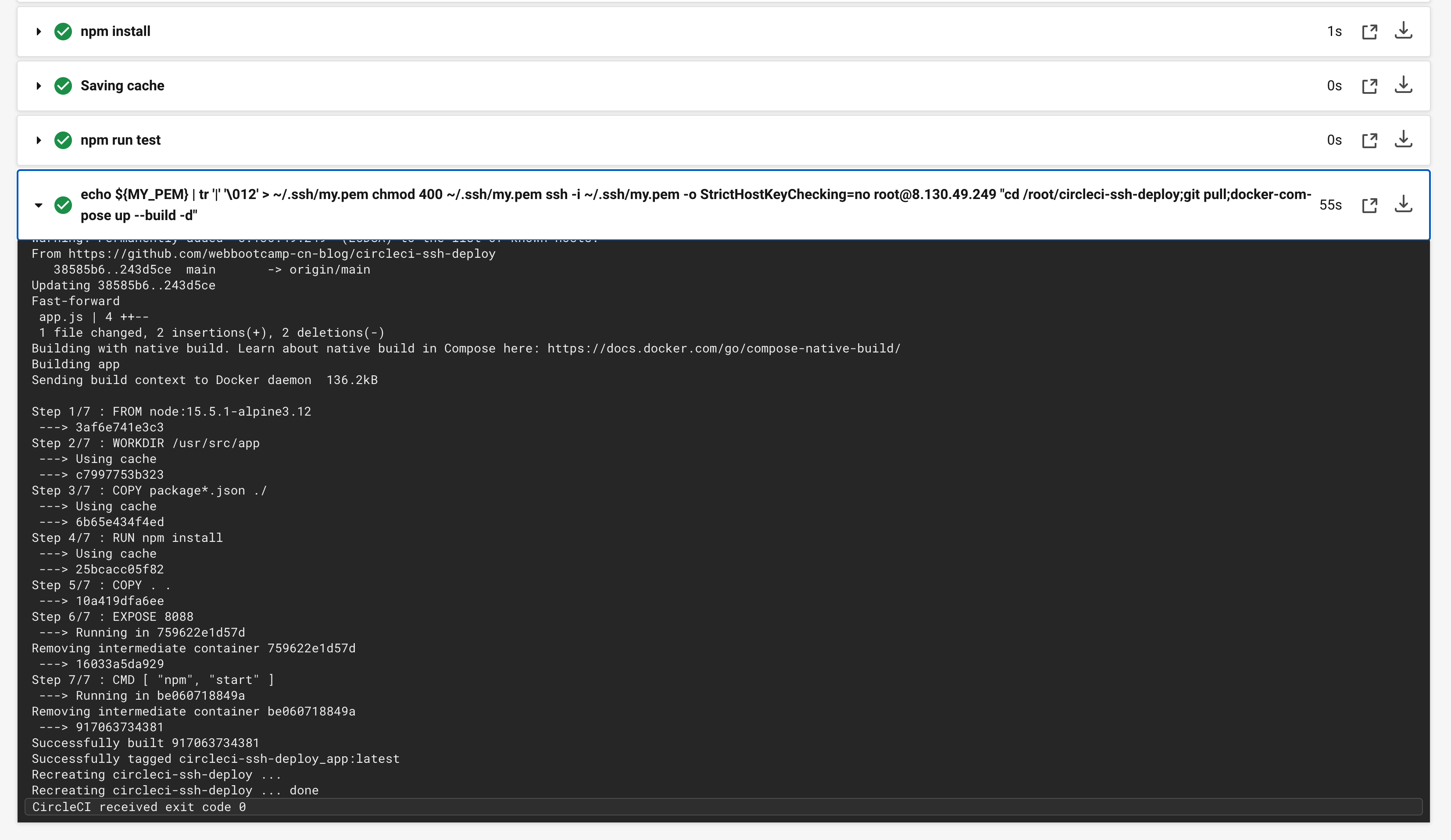
总结
在这篇文章中,我们通过四步完成了如何在CircleCI上通过ssh远程登录到我们服务器上,并完成自动化部署任务,整个实现思路其实很简单,就是在CircleCI的服务器上,获取到密钥的值,这样它就可以登录到我们的服务器。而为了获取到密钥的值,我们使用了CircleCI提供的环境变量功能,又因为环境变量的Value输入框目前还存在一些小问题,我们上面使用了一些小的Trick来做了应对。
好的,这篇文章就到这里,如果你还在每次手动登录到远程Linux服务器,并执行重复的部署命令,那么不妨试着利用下CircleCI!
